Arbeiten mit Leads
Leads sind Detailinformationen, die über eine Einzelperson oder Vertreter eines Unternehmens gesammelt werden. Sie spielen eine sehr wichtige Rolle in der Vertriebs- & Marketingabteilung eines Unternehmens und sind zum Erkennen von potenziellen Kunden nützlich. Das Sammeln und Verwalten von Leads ist die erste Phase des Vertriebsprozesses. Leads können durch Messen, Seminare, Werbung, Marketingkampagnen usw. gewonnen werden. Bei bereits gesammelten Leads ist es wichtig, diese zu verwalten und weiterzuverfolgen, bis die Leads zu zukünftigen Kunden werden. Die Art, wie die Vertriebsabteilung Leads verwaltet, kann sich deutlich auf den Erfolg eines Unternehmens auswirken.
Die Terminologie für das Lead-Management kann sich in verschiedenen Branchen unterscheiden, aber der Prozess bleibt derselbe. Mit dem Leads-Modul in Zoho CRM können Sie Ihre Leads verwalten. Die Lead-Details in Zoho CRM enthalten eine Kombination aus Firma (Konto), Person (Kontakt) und Geschäftsmöglichkeit (Deal), je nach Ihrer CRM-Anforderung – für die Verwaltung der Branchen Business-to-Business (B2B) oder Business-to-Consumer (B2C).
Verfügbarkeit
![]() Profilberechtigung erforderlich: Zugriff auf die Registerkarte "Leads" mit den Berechtigungen zum Anzeigen, Erstellen, Bearbeiten, Freigeben und Löschen.
Profilberechtigung erforderlich: Zugriff auf die Registerkarte "Leads" mit den Berechtigungen zum Anzeigen, Erstellen, Bearbeiten, Freigeben und Löschen.
| Funktionen | Free | Standard | Professional | Enterprise |
| Leads |  |  |  |  |
Leads-Prozessablauf im Unternehmen
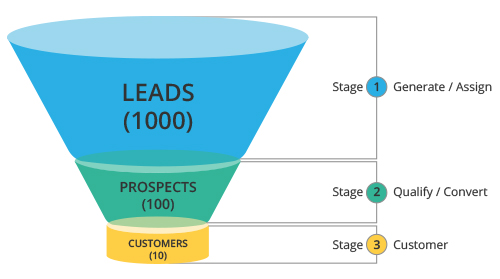
- Jegliche nicht qualifizierte Kontakte oder Konten, die Sie aus verschiedenen Quellen erhalten, werden zu einem Lead und voraussichtlich zu einem potenziellen Kunden.
- Sobald ein Lead generiert wurde, weist das Zoho CRM-System diesen Lead automatisch einem Vertriebsmitarbeiter zu, sofern die Zuweisungsregeln für Leads definiert wurden.
- Der Vertriebsmitarbeiter führt die Validierung (oder eine Hintergrundprüfung) des Leads durch und analysiert verfügbare Verkaufschancen. Die Leads werden dann auf Basis dieser Verkaufschancen gefiltert.
- Wenn Verkaufschancen bestehen, wird der Lead zu einem Deal oder einem potenziellen Kunden.
- Deals können gewonnen oder verloren werden.
Leads in Zoho CRM verwalten
- Passen Sie die Lead-Details gemäß den Vertriebs- & Marketingprozessen in Ihrem Unternehmen an. Verwenden Sie vorhandene Felder, deaktivieren Sie einige der Standardfelder, ändern Sie die Reihenfolge der Felder und Abschnitte oder fügen Sie neue benutzerdefinierte Felder hinzu.
- Leads zu Ihrem CRM-Konto hinzufügen Erstellen Sie mit Webformularen den Prozess zur Lead-Generierung, um Leads von Ihrer Website zu gewinnen, Leads zu importieren oder diese direkt hinzuzufügen, indem Sie das Lead-Formular ausfüllen.
- Weisen Sie dem richtigen Vertriebsmitarbeiter die Leads manuell oder durch Verwenden der Lead-Zuweisungsregeln zu.
- Verfolgen Sie den Lead, bis er eine bestimmte Stufe erreicht hat, und konvertieren Sie den Lead dann in einen Deal. Beim Konvertieren eines Leads in einen Deal werden die Konten und Kontakte automatisch erstellt.
- Verfolgen Sie Leads weiterhin im Modul Deals, bis der Deal entweder gewonnen oder verloren wurde.
Homepage "Leads"
Klicken Sie auf die Registerkarte "Leads", um die Leads-Homepage anzuzeigen, und gehen Sie wie folgt vor:
- Die Datensätze werden in der Listenansicht angezeigt. Legen Sie Ihre gewünschten benutzerdefinierten Ansichten fest. Einige vom System festgelegte Listenansichten sind bereits verfügbar, beispielsweise für Ungelesene Leads, Konvertierte Leads, Vor kurzem erstellte Leads usw.
- Führen Sie die Massenlöschung von Datensätzen durch, indem Sie die zu den Datensätzen gehörenden Kontrollkästchen aktivieren und auf die Schaltfläche Löschen klicken.
- Versenden Sie Massen-E-Mails, indem Sie die zu den Datensätzen gehörenden Kontrollkästchen aktivieren und auf die Schaltfläche E-Mail senden klicken.
- Verwenden Sie die Lead-Tools, um übliche Vorgänge wie Massenübertragung, Massenlöschung, Zuweisungsregeln festlegen, Leads exportieren usw. durchzuführen.
- Suchen Sie Leads alphabetisch, nach Informationen oder nach Kriterien .
- Filtern Sie Leads nach Vertriebspriorität mit den erweiterten Filtern.
- Drucken Sie die Leads zusammen mit den erforderlichen Details aus.
